Vamos a explicarte cómo bajar la calidad de un documento PDF, para que así puedas hacer que ocupe menos espacio. Esto te puede servir para que los envíos pesen menos y tarden menos en realizarse, y para que luego en la memoria donde quieras tener los PDF no se ocupe tanto y quepan más cosas.
Bajar la calidad de un PDF no suele afectar demasiado a cómo se ven los textos, aunque puede ser un poco más notable en esos documentos que incluyen imágenes. Nosotros te vamos a decir los dos métodos más sencillos que puedes utilizar, tanto a través de una web especializada como mediante Word. Luego puedes hacer otras cosas, como firmar un PDF en el caso de que lo necesites.
En Xataka Basics también te hemos enseñado varias cosas relacionadas con los PDF, desde a pasarlos a formato eBook hasta a guardar una web en este formato para imprimirla después. También te hemos dicho cómo convertir un documento de Word a PDF, cómo firmar estos archivos, cómo traducirlos o incluso cómo protegerlos con contraseña.
Utiliza esta web especializada
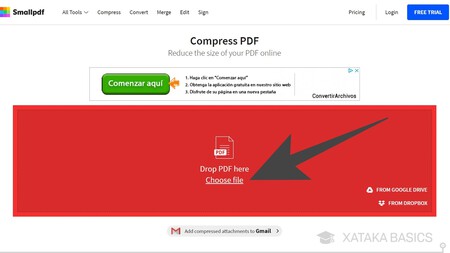
El método más rápido para comprimir un PDF reduciendo su calidad y su peso es utilizar una de las webs creadas para ello. Nosotros utilizaremos la herramienta de SmallPDF, cuya página web es smallpdf.com/compress-pdf. Cuando entres en ella, pulsa sobre el botón Choose File o arrastra directamente un PDF dentro del espacio en rojo desde el explorador de archivos. También hay opciones para añadirlo desde Google Drive o Dropbox.
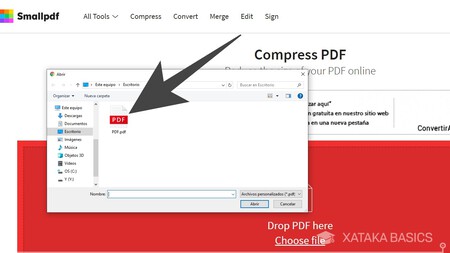
Si pulsas en la opción de Choose file para elegir archivo, el navegador abrirá un explorador de archivos. En él, debes buscar y abrir el PDF del que quieras bajar la calidad para comprimirlo. Y si lo tienes a mano, simplemente muévelo desde el escritorio o el explorador dentro de la web sin tener que hacer clic en ningún sitio.
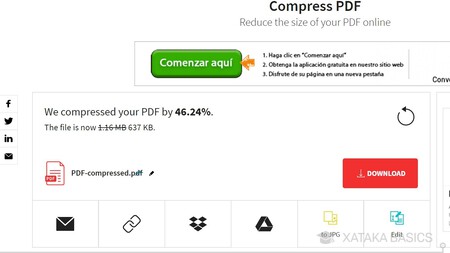
Una vez hayas subido el archivo PDF que hayas elegido, la web lo comprimirá automáticamente. Al hacerlo, se bajará su calidad y el espacio que ocupa, y te dirá la diferencia que hay en este espacio. Una vez esté terminado, solo tienes que pulsar en el botón Download para descargar la nueva versión con tamaño reducido, o pulsar en las opciones para compartir el archivo online, llevarlo a tu nube, editarlo o pasarlo a formato fotográfico.
Reduce el tamaño de un PDF con Word
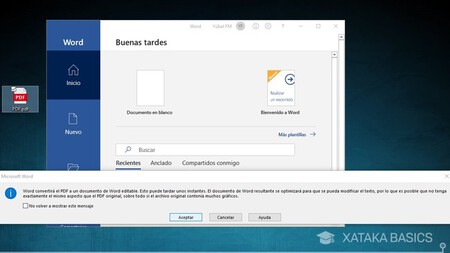
También puedes usar Word o cualquier otra aplicación ofimática como LibreOffice para bajar la calidad de un PDF y hacer que ocupe menos espacio, ya que la mayoría te permitirá comprimirlos. Para ello, primero abre el archivo PDF en Word o la herramienta que vayas utilizar para convertirlo en un archivo editable. Al hacerlo, habrás pasado el PDF a formato Word.
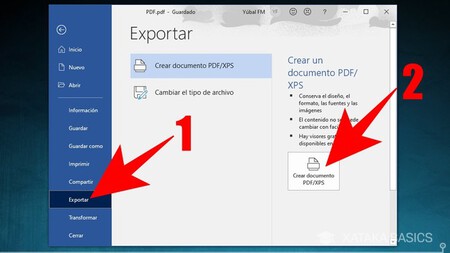
Cuando hayas pasado el PDF a formato Word, no hace falta que cambies nada en el contenido. Aquí, pulsa en el botón Archivo y elige la opción Exportar, que es la opción que debes utilizar para guardarlo en un formato que no sea puramente de texto editable. Cuando estés en el menú de Exportar, pulsa en la opción Crear documento PDF/XPS (2).
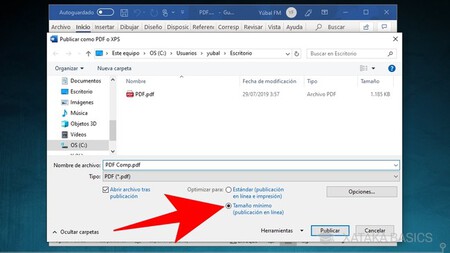
Ahora, cuando se te abra el menú de guardar como PDF el archivo, selecciona la opción Tamaño mínimo que verás en Optimizar para, y luego pulsa en Publicar. Al hacerlo, el mismo archivo PDF lo tendrás ahora con un tamaño muy reducido, un resultado que se obtiene reduciendo ligeramente su calidad. Esto funciona igual con otras aplicaciones de texto alternativas a Word.





Ver 0 comentarios